تطبيق الدردشة تيليجرام بالفعل تطور كثيرا في الفترة الماضية ويُمكن القول أنه في حال إستمر علي نفس المنوال في اجتذب العديد من المستخدمين سيصبح منافس شديد لتطبيق واتساب وربما يتفوق عليه ايضاً، حيث يوفر التطبيق العديد من المميزات الحصرية مثل وضع "slow Mode" الذي يتحكم بإعدادات مجموعات الدردشة بجانب ايضاً العديد من المميزات الخفية والحيل البسيطة الأخري التي توفر الكثير من الوقت للمستخدمين.
وبعد التحديثات المستمرة في الفترة الأخيرة، أصبح التطبيق يحتوي علي محرر مقاطع فيديو بسيط لكن فعال بشكل كبير حيث يُمكنك من خلاله تحرير مقاطع الفيديو قبل إرسالها ومشاركتها مع الأصدقاء، وهو الأمر الذي سنتعرف علي كيفية القيام به من خلال السطور القادمة لهذا المقال.

خاصية تعديل مقاطع الفيديو تم إدراجها بتطبيق تيليجرام مؤخراً لأنظمة أندرويد وiOS، و لإستخدامها إن كنت تمتلك التطبيق بالفعل يجب التأكد من تحديثه لآخر إصدار من خلال متجر تطبيقات اندرويد او ابل، أما إذا كنت لم تقم بتثبيته من قبل فيٌُمكنك تحميل التطبيق مباشرةً بأحدث إصدار سواء لأنظمة أندرويد أو iOS.

بعد تحميل أو تحديث التطبيق ولتجربة الخاصية يجب الدخول لأي محادثة أو مجموعة دردشة ثم الضغط علي زر إرفاق الوسائط أو "Attachment" بالأسفل، ومن خلال النافذة التالية سيتم إستعراض الصور ومقاطع الفيديو علي المُخزنة ذاكرة الهاتف معاً بنفس النافذة، ويُمكنك سحب تلك النافذة لأعلي ثم الضغط بالأعلي وتحديد خيار "All Videos" لسهولة الوصل لمقاطع الفيديو فقط.

بعد إختيار أحد مقاطع الفيديو والضغط عليه ستجد بالأسفل خيار التعديل من خلال أيقونة علي شكل فرشاة، بالضغط عليها يُمكنك الدخول لنافذة التعديل والتي بعدها سيتم تشغيل الفيديو لإختيار الجزء الذي تريد تعديله وتستطيع بعدها تعديل مقطع الفيديو من خلال ثلاث خيارات رئيسية هي الرسم علي الفيديو أو الكتابة أو إدراج الرموز التعبيرية، ويُمكنك الضغط علي أي الخيارات الثلاثة لإدراجه بالفيديو بسهولة تامة.
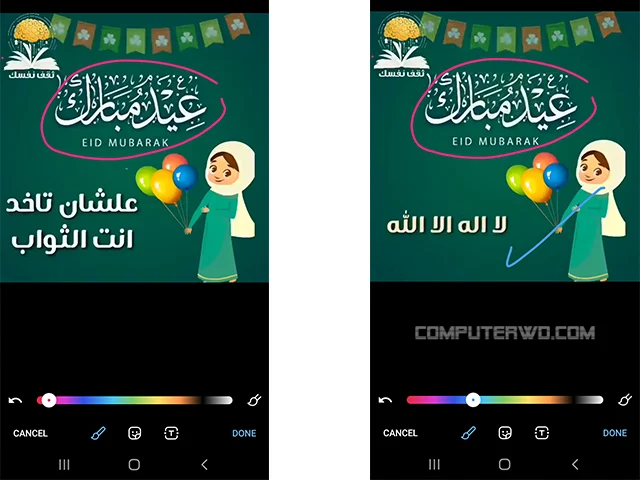
فمن خلال الضغط علي الخيار الأول الخاص بالرسم ثم تحديد اللون الذي تريده من خلال شريط تدريج الألوان، يُمكنك الضغط بعدها علي نافذة الفيديو والرسم بشكل حر باللون الذي تريده، ويُمكنك دائماً الرجوع في أي تعديل إن لم يعجبك عن طريق خيار السهم إلي اليسار، وبعد الإنتهاء يُمكنك الضغط علي "Done" لحفظ التعديل والمتابعة.

كذلك من خلال ايقونة حرف "T" بالأسفل وإختيار اللون بنفس الطريقة السابقة، تستطيع كتابة النص الذي تريده علي نافذة الفيديو، وبعد الضغط علي حرف "T" مرة أخري تستطيع تغيير نمط الخط إما عادي أو بإطار أو محدد، كذلك يُمكنك الضغط مطولاً علي النص بعد كتابته وسيتم تحديد النص لتكبيره أو تصغيره أوتدويره أو تغيير مكانه بنافذة الفيديو، وبعد الإنتهاء يُمكنك الضغط علي "Done" للحفظ والمتابعة.

أخيراً يُمكنك إستخدام مجموعة من الرموز التعبيرية من خلال أيقونة الإستكيرز بمنتصف الشاشة وإختيار الرمز الذي تريده وسيتم إدراجه وتحديده بإطار خارجي يُمكنك من خلال تغيير حجم الرمز من خلال التكبير أو التصغير أو التدوير وتغيير مكان الرمز علي نافذة الفيديو، ودائماً يُمكنك الضغط علي "Done" للإنتهاء والمتابعة. وبعد القيام بجميع التعديلات التي تريدها تستطيع الضغط علي أيقونة "Send" وسيتم إرسال مقطع الفيديو للأصدقاء أو حتي من خلال مجموعات الدردشة بعد تعديله مباشرةً.

